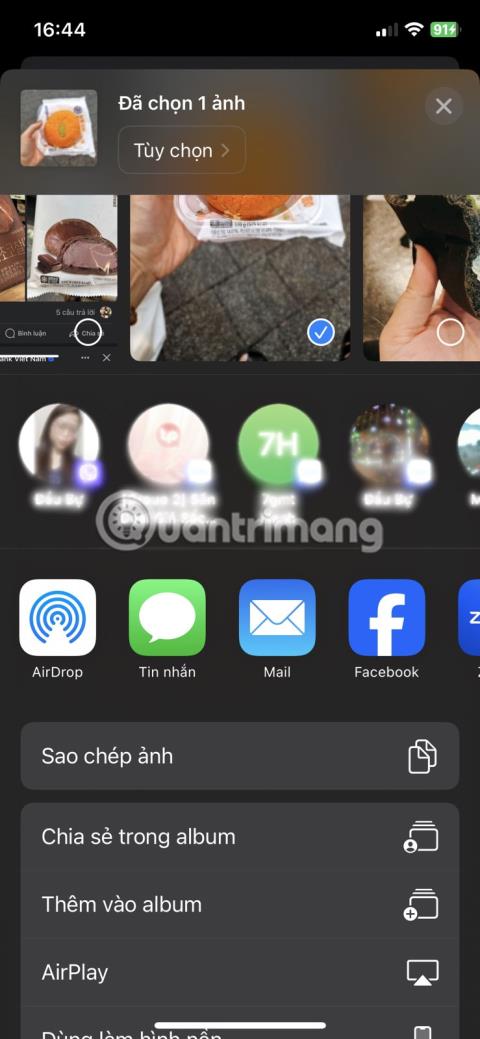Dijeljenje lista na vašem iPhoneu ili iPadu najbrži je način za dijeljenje fotografija i datoteka te pristup radnjama prečaca. Tu također možete pronaći brzi pristup predloženim kontaktima iz podržanih aplikacija za razmjenu poruka.
iPhone predloženi kontakti za slanje fotografija i dijeljenje sadržaja omogućeni su prema zadanim postavkama na novim uređajima, ali ako ih ne vidite na svom iPhoneu, možete ih omogućiti u aplikaciji Postavke. Međutim, ovi prijedlozi nisu savršeni, pa biste umjesto toga mogli sakriti određene kontakte ili u potpunosti isključiti liniju prijedloga.
Naučite kako omogućiti ili onemogućiti značajku predloženih kontakata i kako isključiti prijedloge poruka na iPhoneu .
Koje aplikacije mogu ponuditi predložene kontakte?
U iOS-u 13 i novijim, gornji red lista za dijeljenje omogućuje pristup jednim dodirom na vašem iPhoneu predloženim kontaktima prilikom slanja fotografija ili dijeljenja videozapisa, web stranica ili datoteka. Poput mnogih aspekata ponude iPhonea, ne kontrolirate izravno što će se dogoditi.
Popis uvijek počinje s obližnjim AirDrop uređajima. Siri zatim prikazuje nedavne i česte kontakte iz poruka i drugih podržanih aplikacija za slanje poruka. Razvojni programeri odgovorni su za ažuriranje svojih aplikacija s podrškom za Sirinu domenu za razmjenu poruka kako bi se njihove aplikacije mogle pojaviti na tablici za dijeljenje.
Ako vam se neki od prijedloga ne sviđa, možete potpuno isključiti prijedloge za kontakt.


Preporučeni način za omogućavanje/onemogućavanje kontakata u Share Sheet iPhone
Evo kako isključiti prijedloge poruka na tablici dijeljenja vašeg iPhonea (i kako kasnije ponovno uključiti predložene kontakte ako želite):
1. Otvorite Postavke i dodirnite Siri & Search .
2. Zatim pronađite odjeljak pod nazivom Appleovi prijedlozi .
3. Potražite Prikaži tijekom dijeljenja - to je značajka koju trebate uključiti ili isključiti.



Omogućavanjem opcije Prikaži tijekom dijeljenja prikazat će se taj red predloženih kontakata, koji iz vašeg ponašanja uči kako predložiti nedavne i česte kontakte.
Isključivanjem ove opcije u potpunosti ćete ukloniti red prijedloga i spriječiti vaš iPhone da prikazuje predložene kontakte prilikom slanja fotografija ili dijeljenja drugog sadržaja. To je način na koji možete ukloniti kontakte koje je predložila Siri iz Share Sheeta na iPhoneu i jednostavno ponovno uključiti prekidač za ponovno prikazivanje prijedloga kontakata.
Kako prilagoditi koji se predloženi kontakti pojavljuju
Ako i dalje želite vidjeti predložene kontakte na svom iPhoneu kada šaljete fotografije, poveznice ili drugi sadržaj, ali također želite sakriti određeni kontakt ili iMessage grupni chat od prijedloga, postoji način da odaberete predložene kontakte u Porukama na iPhoneu bez isključivanja cijeli tok predloženih kontakata.
Za uklanjanje određenih prijedloga za kontakt:
1. Otvorite Share Sheet na svom iPhoneu.
2. Pritisnite i držite kontakt koji želite izbrisati dok se ne pojavi kontekstni izbornik.
3. Kako biste sakrili kontakt, dodirnite gumb Sakrij prijedloge . Siri će prestati tako često predlagati taj kontakt iz trenutne aplikacije za razmjenu poruka.


Kada Siri predloženi kontakti uključuju osobu koju tražite, ova značajka može biti nevjerojatno korisna. Ali ako ste češće razočarani nego iznenađeni, ovu značajku možete jednostavno isključiti.
Nakon promjene ove postavke saznajte više načina za prilagodbu izbornika dijeljenja na vašem iPhoneu ili Macu kako biste ga prilagodili svojim potrebama.